Įjunkite AHCI režimą naudodami registro rengyklę arba BIOS
- Išplėstinė pagrindinio kompiuterio valdiklio sąsaja leidžia SATA (Serial ATA) valdikliams susisiekti su saugojimo įrenginiais.
- Galite įjungti AHCI režimą BIOS naudodami registro rengyklę, kad pasiektumėte jo raktus.
- AHCI režimą galima naudoti nepriklausomai nuo to, ar tai tradicinis HDD, ar SSD.
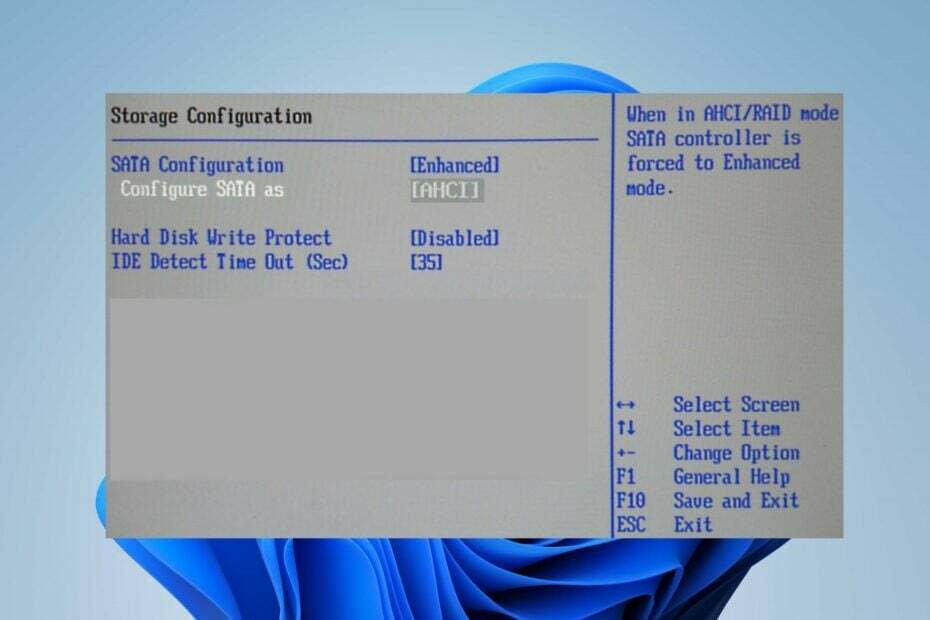
XĮDIEGTI PASPUSTELĖT ATSISIUNČIŲ FAILĄ
- Atsisiųskite DriverFix (patvirtintas atsisiuntimo failas).
- Spustelėkite Pradėti nuskaitymą rasti visas problemines tvarkykles.
- Spustelėkite Atnaujinti tvarkykles gauti naujų versijų ir išvengti sistemos veikimo sutrikimų.
- DriverFix atsisiuntė 0 skaitytojų šį mėnesį.
AHCI (Advanced Host Controller Interface) yra režimas arba protokolas, kurį naudoja SATA (Serial ATA) valdikliai. Tai padeda pagerinti sistemos našumą naudojant ryšį su saugojimo įrenginiais. Tačiau šiame vadove bus aptarta, ką reiškia AHCI režimas ir ką jis veikia.
Be to, jus gali sudominti mūsų straipsnis apie SATA SSD nenurodytas kaip įkrovos parinktis problema ir kaip ją išspręsti.
Kas yra AHCI režimas ir ką jis veikia?
AHCI (Advanced Host Controller Interface) yra režimas arba protokolas, naudojamas SATA (serijinės ATA) valdikliams palaikyti ryšį su saugojimo įrenginiais, pvz., standžiaisiais diskais ir kietojo kūno diskais (SSD). Jis buvo pristatytas kaip senesnio IDE (Integrated Drive Electronics) režimo pakaitalas.
Be to, AHCI suteikia keletą pranašumų, palyginti su IDE, įskaitant geresnį našumą ir palaikymą pažangioms funkcijoms, tokioms kaip Native Command Queuing (NCQ) ir greitasis prijungimas. Štai keletas pagrindinių AHCI funkcijų ir pranašumų:
- Patobulintas našumas – AHCI leidžia greičiau perduoti duomenis ir efektyviau bendrauti tarp SATA valdiklio ir saugojimo įrenginių, pagerina bendrą sistemos veikimą.
- Vietinė komandų eilė (NCQ) – NCQ yra AHCI palaikoma funkcija, kuri pagerina saugojimo įrenginių našumą optimizuodama komandų vykdymo tvarką. Tai leidžia saugojimo įrenginiui vienu metu apdoroti kelias skaitymo ir rašymo užklausas.
- Karšto prijungimas – AHCI palaiko karštąjį prijungimą, o tai reiškia SATA įrenginių (pvz., standžiųjų diskų ar SSD) prijungimą arba atjungimą, kai kompiuteris įjungtas. nepaleidus iš naujo sistema.
- TRIM palaikymas – AHCI įgalina SSD TRIM palaikymą. Tai leidžia SSD valdikliui optimizuoti operacijas ir išlaikyti našumo lygį.
Verta paminėti, kad AHCI yra standartinis šiuolaikinių SATA valdiklių ir saugojimo įrenginių režimas. Tačiau dėl suderinamumo priežasčių kai kurios senesnės sistemos vis tiek gali veikti IDE režimu.
Jei turite modernią sistemą ir naudojate SATA pagrįstą saugojimo įrenginį, paprastai rekomenduojama įjungti AHCI režimą. Įjungus jį UEFI arba BIOS nustatymai leidžia pasinaudoti savo funkcijomis ir našumo privalumais.
Ar turėčiau naudoti ACHI režimą?
Taip, jei turite modernią sistemą ir naudojate SATA pagrįstą saugojimo įrenginį, pvz., a kietasis diskas arba SSD, paprastai rekomenduojama naudoti AHCI (Advanced Host Controller Interface) režimą.
Tačiau svarbu pažymėti, kad pakeitus saugojimo režimą iš IDE į AHCI įdiegus operacinę sistemą, kartais gali prireikti papildomų veiksmų. Tai apima AHCI tvarkyklių diegimą ir sistemos konfigūracijos pakeitimus.
Be to, rekomenduojama peržiūrėti pagrindinės plokštės arba sistemos dokumentaciją. Be to, prieš keisdami saugojimo režimą, galite kreiptis pagalbos į išmanantį techniką.
Kaip įjungti ACHI režimą BIOS?
1. Įgalinkite AHCI per registro rengyklę
- Paspauskite Windows + R klavišą, kad atidarytumėte Bėk dialogo langas, įveskite regedit, ir paspauskite Įeikite atidaryti Registro redaktorius.

- Eikite į šį registro raktą:
HKEY_LOCAL_MACHINE\SYSTEM\CurrentControlSet\Services\iaStorV - Pasirinkite iaStorV ir dukart spustelėkite Pradinė vertė dešinėje srityje. Pakeiskite jį vertės duomenis iki 0 ir tada spustelėkite Gerai.
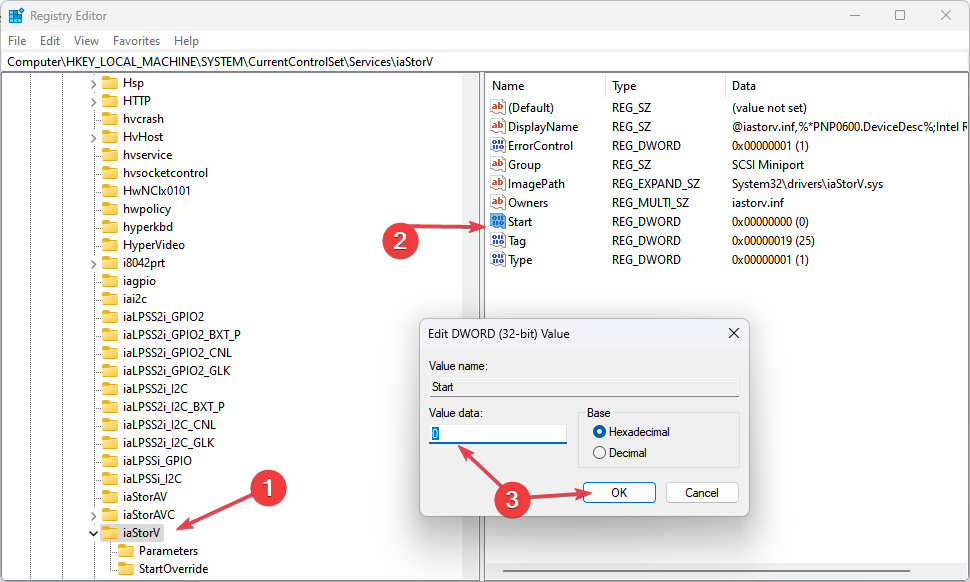
- Eikite į šį klavišą:
HKEY_LOCAL_MACHINE\SYSTEM\CurrentControlSet\Services\iaStorAV\StartOverride - Jei StartOverride klavišas nėra, ieškokite šio kelio:
HKEY_LOCAL_MACHINE\SYSTEM\CurrentControlSet\Services\iaStorAVC - Pasirinkite StartOveride Raktas.
- Dukart spustelėkite 0. Jei turite iaStorAV raktą, pakeiskite vertė iki 0. Jei turite iaStorAVC klavišą, nustatykite vertė iki 3.
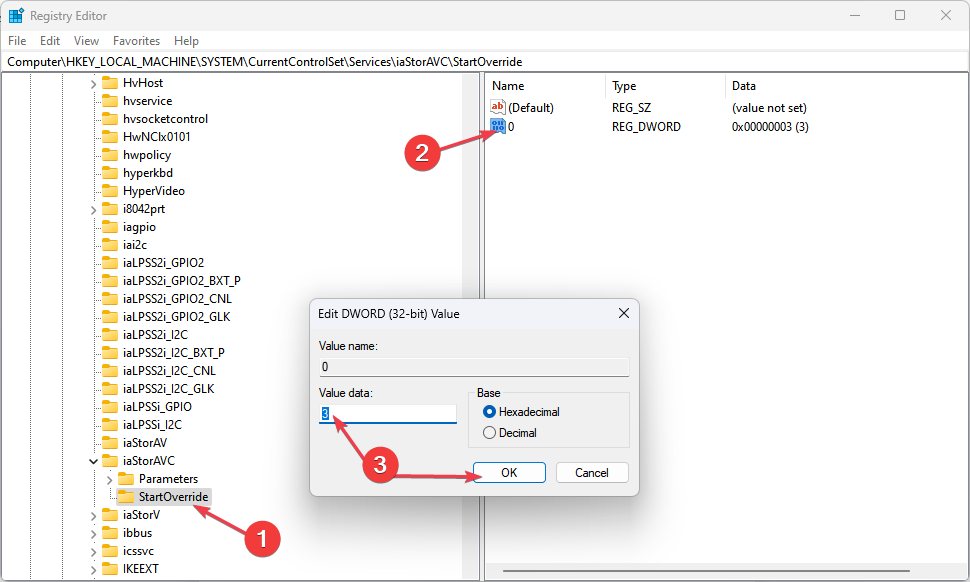
- Eikite į šį klavišą:
HKEY_LOCAL_MACHINE\SYSTEM\CurrentControlSet\Services\storahci - Dukart spustelėkite Pradėti dešinėje srityje įveskite ir nustatykite ją vertės duomenis iki 0.
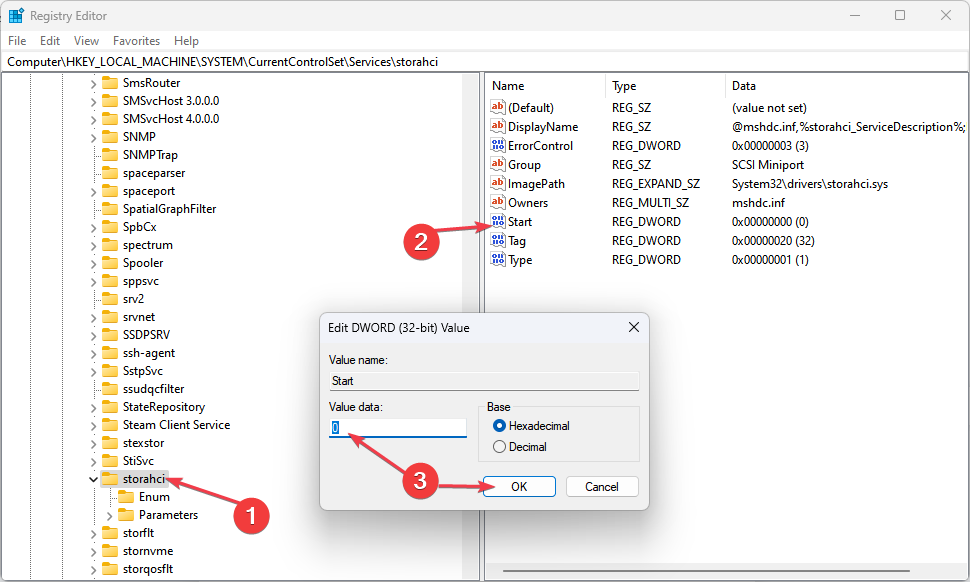
2. Pakeiskite jį iš BIOS
- Išjunkite sistemą ir įjunkite.
- Bakstelėkite F2 raktas įkrovimui BIOS.
- Eiti į Sistema arbaAparatinės įrangos konfigūracija.
- Surask AHCI arba SATA režimas.
- Įgalinti AHCI arba eiti į SATA režimas ir nustatykite AHCI.

- Išsaugokite ir išeikite iš BIOS, kad įjungtumėte AHCI.
Ar galiu naudoti ACHI režimą su HDD arba SSD?
Taip, AHCI (Advanced Host Controller Interface) režimas palaiko ir HDD (standžiuosius diskus), ir SSD (kietojo kūno įrenginius).
- Kas yra Searchindexer.exe ir ką jis veikia?
- Spoolsv.exe: kas tai yra ir ką jis veikia?
- „WindowsApps“ aplankas: kaip jį rasti ir pasiekti
Jis įgalina ryšį tarp SATA (Serial ATA) valdiklio ir saugojimo įrenginio, neatsižvelgiant į tai, ar tai tradicinis HDD, ar SSD.
Pabaigoje galite peržiūrėti mūsų straipsnį apie geriausi nešiojamieji kompiuteriai su SSD ir HDD maksimaliam saugojimui, greičiui ir našumui.
Jei turite daugiau klausimų ar pasiūlymų, maloniai prašome juos palikti komentarų skiltyje.
Vis dar kyla problemų? Pataisykite juos naudodami šį įrankį:
REMIAMAS
Kai kurias su tvarkykle susijusias problemas galima greičiau išspręsti naudojant tam skirtą įrankį. Jei vis tiek kyla problemų dėl tvarkyklių, tiesiog atsisiųskite DriverFix ir paleiskite jį keliais paspaudimais. Po to leiskite jam perimti ir greitai ištaisykite visas jūsų klaidas!


